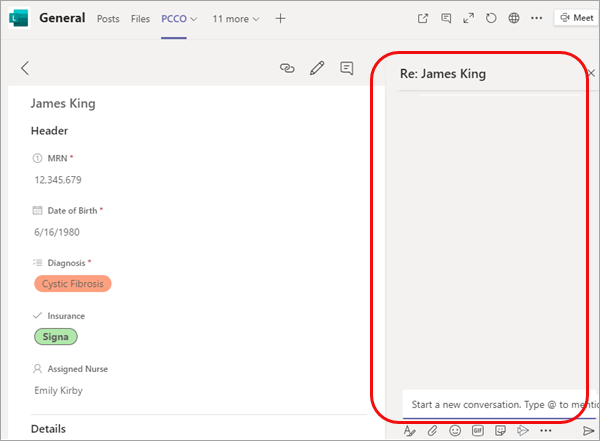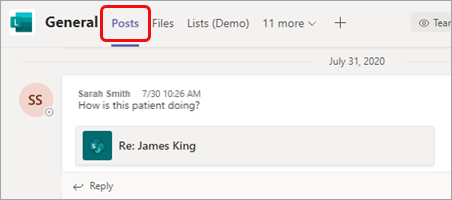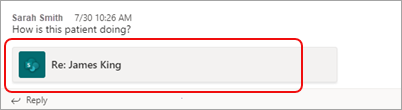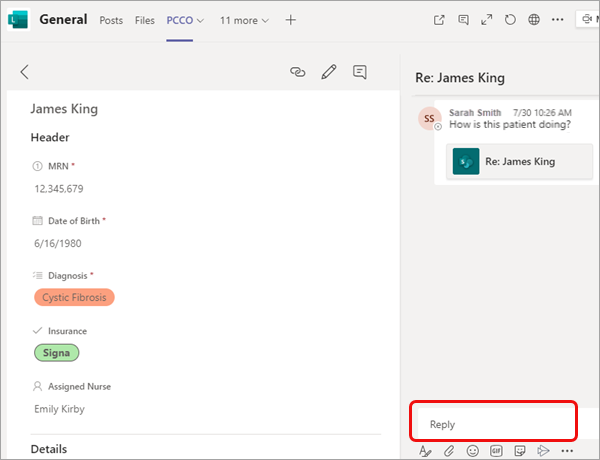Det är enkelt att chatta med gruppmedlemmarna om enskilda objekt i en lista. Konversationsområdet är kopplat till listobjektet, så all objektinformation finns där, tillsammans med hela konversationshistoriken.
Meddelanden visas på kanalens inläggssida så att teammedlemmarna kan följa konversationen och enkelt ansluta.
Obs!: Den här funktionen är för närvarande inte tillgänglig på mobilen.
Artikelinnehåll
Starta en konversation om ett listobjekt
Starta en konversation om ett listobjekt
-
Gå till listan som innehåller det objekt du vill diskutera.
-
Markera objektet och välj Redigera
-
Välj Konversation
-
Skriv meddelandet längst ned i konversationsområdet.
Obs!: Alla alternativ för standardformatering och bifogade filer är tillgängliga. Mer information finns i Formatera ett meddelande i Teams.
-
När du är klar väljer du Skicka
Förutom att meddelandet visas i konversationsområdet visas det också som ett inlägg.
Ansluta till en konversation om ett listobjekt
Du kan ansluta till en konversation direkt från ett inlägg eller i konversationsområdet bredvid listobjektet. Med det andra alternativet kan du visa information och konversationshistorik innan du lägger till dina tankar.
Så här ansluter du från inlägget
-
På samma sätt som du svarar på andra inlägg väljer du Svara, skriver meddelandet och trycker på Retur.
Du kan också använda någon av de tillgängliga reaktionsikonerna eller lägga till en bifogad fil.
Så här ansluter du från listobjektet
-
I inlägget väljer du namnet på listobjektet.
-
Skriv meddelandet i rutan Svara och välj Skicka